Bu ikisi arasındaki temel fark, IDE'lerin, metin editörlerinden çok daha fazla özellik ve işlevselliğe sahip, eksiksiz bir paket olan programlar olmaları gerçeğinden kaynaklanmaktadır. Bu ek özellikler, kodu derlemek ve hata ayıklamak için entegre hata ayıklayıcıları ve derleyicileri içerir. IDE'ler genellikle dile özgüdür, yani daha esnek ve daha geniş bir yaklaşım benimseyen metin editörlerinin aksine yalnızca belirli dillerde uzmanlaşırlar.
Ücretsiz, son derece genişletilebilir ve özelleştirilebilir olan Linux, artık programlama endüstrisinde büyük ölçüde güveniliyor. Bu nedenle, kullanıcılara en iyi özellikleri sağlayan ve işlerini en verimli şekilde tamamlamalarını sağlayan Linux tabanlı bir IDE seçmek zorunludur. İyi editörlerden bahsederken, KDE tarafından geliştirilen platformlar arası, ücretsiz ve açık kaynaklı IDE olan KDevelop, bu kategoride adı geçen en iyi isimdir.
Bu makale size KDevelop'u Ubuntu 20'nize nasıl kuracağınızı gösterecektir.04 sistemi. Makale ayrıca KDevelop IDE tarafından sunulan özelliklere bir bakış sağlayacaktır.
KDevelop nedir?
KDevelop, KDE topluluğu tarafından geliştirilen açık kaynaklı, ücretsiz ve modern bir IDE'dir. C, C++, JavaScript ve daha fazlası dahil olmak üzere birçok dili destekleyen tam özellikli bir IDE'dir. KDevelop, KDE'nin bir ürünü olduğundan, herhangi bir Linux dağıtımında çalışır, ancak Windows ve macOS gibi diğer işletim sistemleri için de kullanılabilir.
Sözdizimi vurgulama, CMake veya Qmake gibi farklı proje türleri için proje yönetimi, otomatik kod tamamlama ve Git gibi birden çok sürüm kontrol sistemi desteği gibi özellikler, KDevelop'un özünde yatan güçlü doğayı açıkça göstermektedir. Ayrıca, KDevelop, kullanıcılara düzenli ifade arama gibi bazı büyüleyici ek işlevlere erişim sağlayan geniş bir eklenti mimarisiyle birlikte gelir. Tüm bu özellikler KDevelop'u KDE topluluğunun gurur verici bir ürünü haline getiriyor.
KDevelop'u Yükleme
Ubuntu, kullanıcıların sistemlerine KDevelop'u kurmaları için iki yol sunar. Aşağıdaki bölümler, bu iki yöntemi kullanarak KDevelop'u sisteminize nasıl kuracağınızı gösterecektir.
a) Resmi Ubuntu Deposunu Kullanarak KDevelop'u Kurma
KDevelop, resmi deposunun bir parçası olarak Ubuntu'nun paket yönetim sistemine dahil edilmiştir. Böylece KDevelop, apt komutu kullanılarak Ubuntu'ya kolayca kurulabilir.
Ancak, KDevelop'u kurmadan önce, apt-cache ve paketlerin en son sürüme güncellenmesi için önce update komutunu çalıştırmalısınız. Bu, kurulumda daha sonra herhangi bir sorunun ortaya çıkmasını önler.
Apt-cache ve paketleri güncellemek için terminale basarak açın Ctrl+Alt+T veya arayarak'terminal' Ubuntu Dash'ta. Ardından terminalde aşağıdaki komutu girin:
$ sudo apt-get güncellemesiKDevelop artık terminalde aşağıdaki komut girilerek kurulabilir:
$ sudo apt-get kurulum kdevelopb) AppImage Kullanarak KDevelop'u Kurma
KDevelop'u kurmanın daha kolay bir yolu, AppImage'ı kullanmaktır. AppImages, yüklemeye gerek kalmadan Linux üzerinde çalıştırılabilen paketleme uygulamalarıdır. Windows ve macOS'taki uygulamalara benzer bir yükleme işlemi sunarlar. KDevelop'un AppImage'ını yüklemek için programın resmi web sitesini açın ve açılış sayfasından 'İndir' seçimini seçin. 'AppImage'dan bahseden vurgulanmış metne tıklayın ve bu, uygulamayı sisteminize indirecektir.

Komut satırı arayüzü konusunda daha rahatsanız, KDevelop AppImage'ı sisteminize indirmek için aşağıdaki komutu da çalıştırabilirsiniz:
5.5.2/bin/linux/KDevelop-5.5.2-x86_64.Uygulama Resmi
KDevelop indirildikten sonra, indirme dosyasının dizin yolunu açın ve aşağıdaki komutu çalıştırarak yürütülebilir hale getirin:
$ chmod +x KDevelop-Sürüm.Uygulama ResmiBenim durumumda, komut aşağıdaki gibi olacaktır:
$ chmod +x KDevelop-5.5.2-x86_64.Uygulama ResmiŞimdi, AppImage dosyasına çift tıklayın, komut isteminde 'Yürüt'e tıklayın ve KDevelop başlayacaktır.
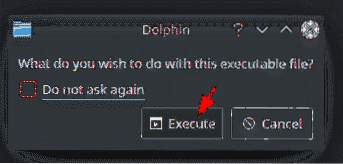
KDevelop IDE'yi Kullanma
KDevelop'un içindeki dünya iki temel işleve ayrılmıştır - oturumlar ve projeler. Oturumlar, birbirine benzer proje kümelerini içeren gruplardır. Örneğin iki farklı işletim sistemi üzerinde çalışıyorsanız her sistem için farklı oturumlar oluşturabilirsiniz. Projeler ise tüm dosya ve klasörlere erişimi olan planlardır.
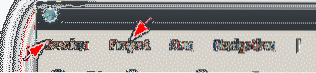
Bir oturum başlatmak için, 'Oturum, toplantı, celse' açılır sekme ve tıklayın'Yeni Oturum Başlat.' Bu, KDevelop'ta bir oturumun başladığını gösteren yeni bir pencere açacaktır. Unutulmamalıdır ki, varsayılan yeni bir oturum başlatmazsanız, oturum başlatıldığında çalışır.
KDevelop ayrıca yeni projeler oluşturmanıza ve mevcut projeleri açmanıza olanak tanır. Dosyayı doğrudan sürüm kontrolünden getirerek veya yerel sabit sürücünüzde depolanan bir projeyi açarak projeleri açabilirsiniz. Sıfırdan bir proje oluşturmak için 'Şablondan Yeni' menü seçeneği.
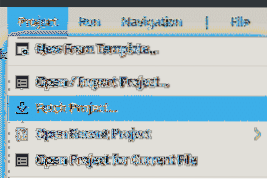
Projenizi açmayı veya oluşturmayı bitirdikten sonra kaynak kodunuzla çalışmaya başlayabilirsiniz. Sınıflarla, projede bulunan dosyalarla ve dosya dizinleriyle ilgilenmenize yardımcı olması için kenar çubuğundaki araçları kullanın.
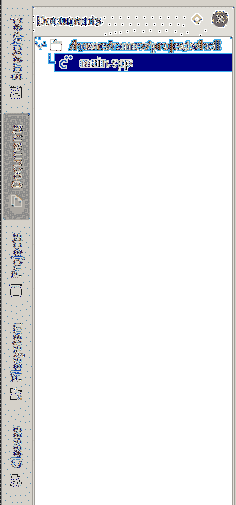
Programınızı test etmek üzere çalıştırmak için önce programınızı oluşturmanız gerekir. Bu, 'düğmesine tıklayarak yapılabilirİnşa etmek' buton.

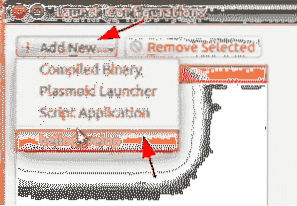
Programı çalıştırmak için 'Çalıştırmak' menüsünü seçin ve 'Yapılandırmaları Başlat.'İşte, tıklayın'Yeni ekle.Derlemeniz başarılı olduysa, proje adınız burada görüntülenecektir. Proje adına tıklayın.
Ardından, 'TAMAM MI' istemi bitirmek için. Son olarak, bir kez daha, 'Çalıştırmak' menü ve tıklayın 'Hata Ayıklama Başlatma.'

Bu, programınızın çıktısını üretecektir.
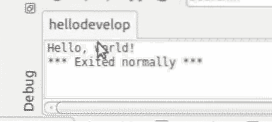
Neden KDevelop'u Kullanmalısınız??
KDevelop, eklentiler için geniş bir ekosistemin yanı sıra çok sayıda yüksek standart ve kalite özelliği içeren güçlü bir IDE'dir. Kararlılığı ve güvenilirliği nedeniyle KDevelop, Linux kullanıcıları için mükemmel bir IDE seçimidir.
 Phenquestions
Phenquestions


